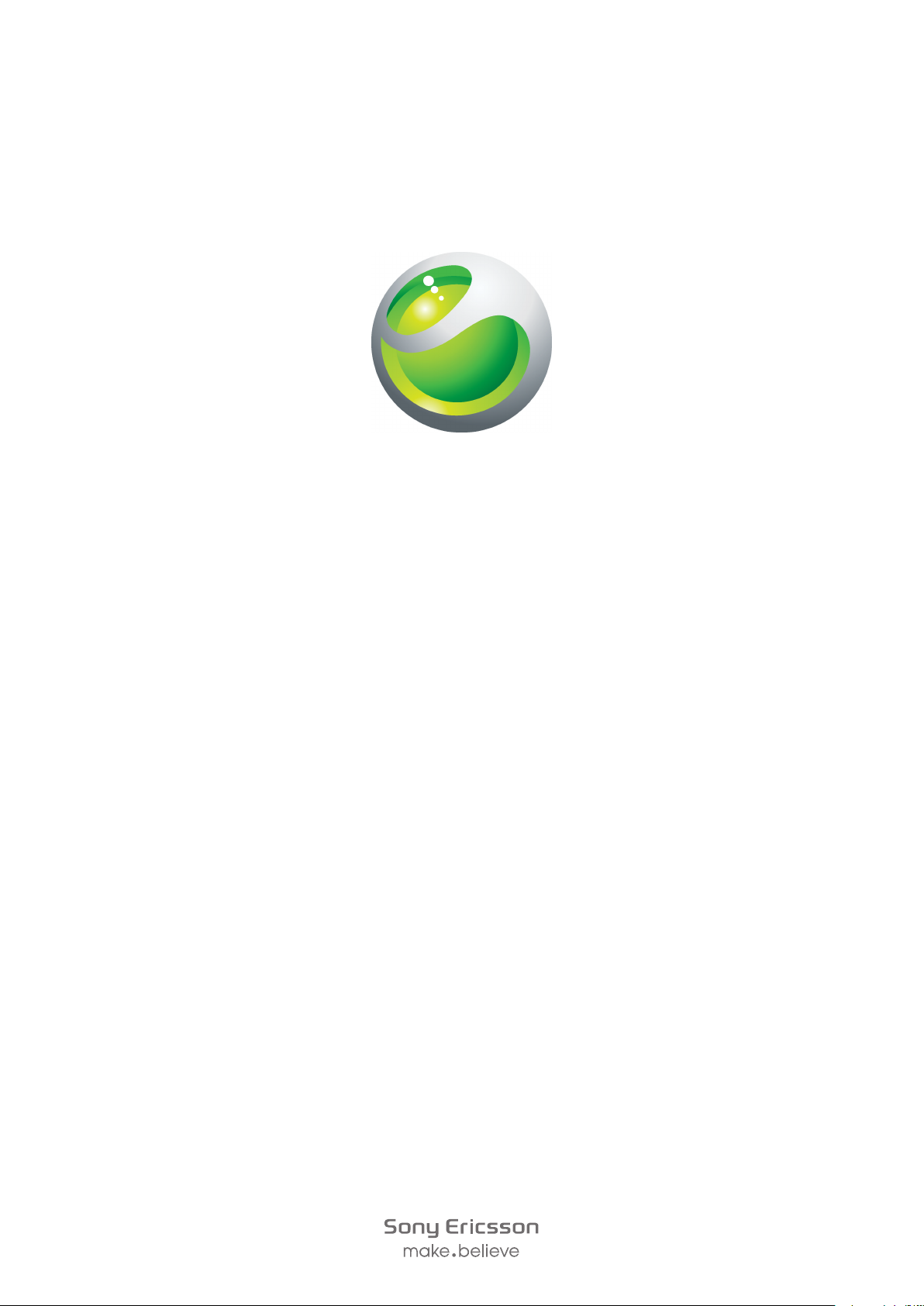
™
LiveView
-
microdisplay
Uitgebreide gebruikershandleiding
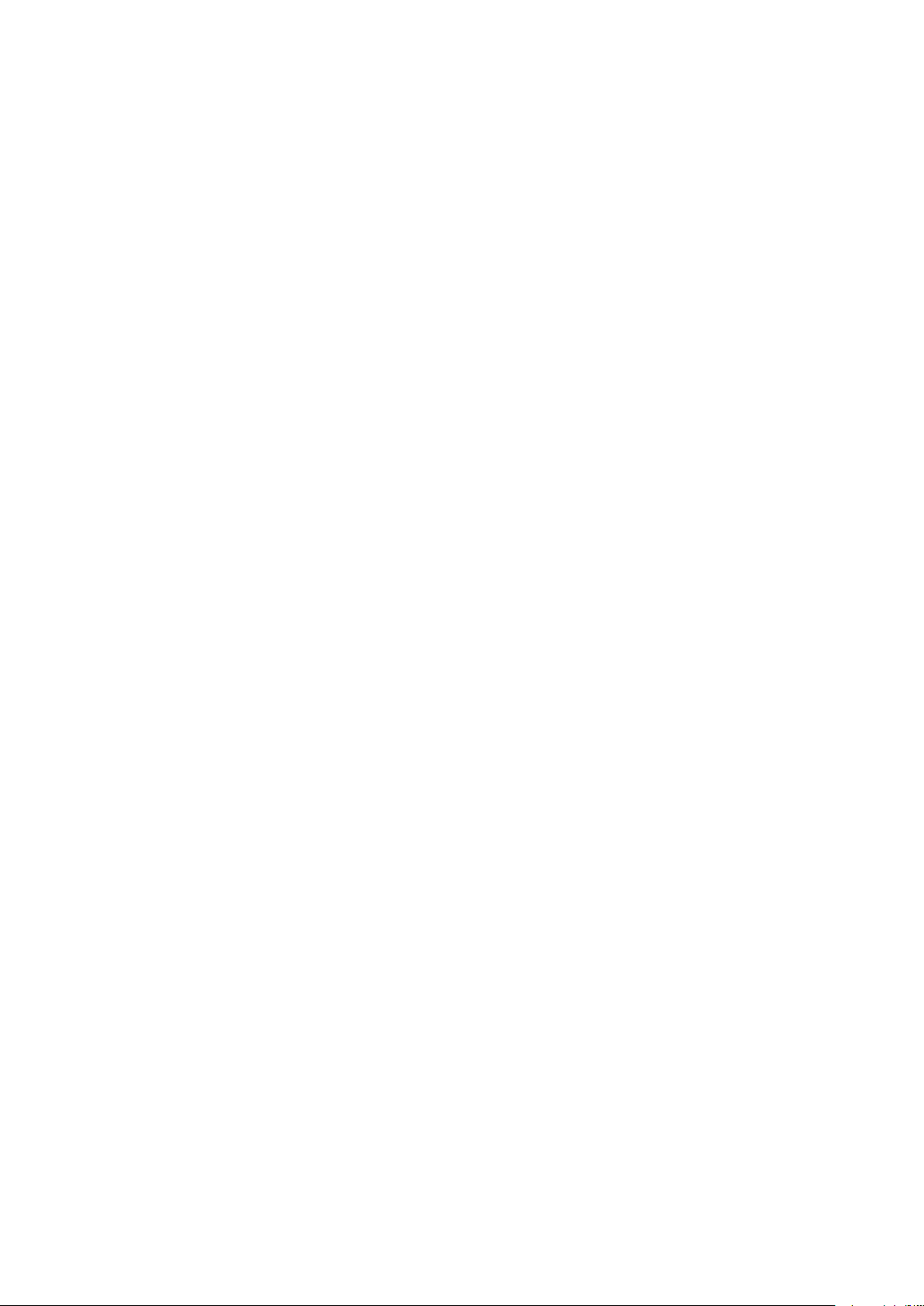
Inhoudsopgave
Inleiding.........................................................................................3
LiveWare™-beheer .....................................................................4
Voordat u toepassingen kunt downloaden van Android
Market™........................................................................................5
Streepjescode...............................................................................6
LiveView™-toepassing ...............................................................7
LiveView™ overzicht....................................................................8
Draagoplossingen wijzigen..................................................................8
Meldings-LED...............................................................................9
Trilalarm......................................................................................10
Opladen.......................................................................................11
LiveView™ koppelen met een telefoon....................................12
LiveView™ in- en uitschakelen.................................................14
Startpagina.................................................................................15
De display inschakelen..............................................................16
Categorieën weergeven in LiveView™.....................................17
Telefoon zoeken ........................................................................18
Gesprekken.................................................................................19
SMS-berichten............................................................................20
Alle gebeurtenissen ..................................................................21
MMS-berichten...........................................................................22
Muziekplayer...............................................................................23
Services voor sociale netwerken..............................................24
Problemen oplossen..................................................................25
Er zijn geen invoegtoepassingen gevonden.......................................25
LiveView™ wordt automatisch uitgeschakeld....................................25
Onverwachte werking........................................................................25
FCC Statement...........................................................................26
Industry Canada Statement......................................................27
Declaration of Conformity for MN800 .....................................28
2
Dit is een internetversie van deze publicatie. © Uitsluitend voor privégebruik afdrukken.
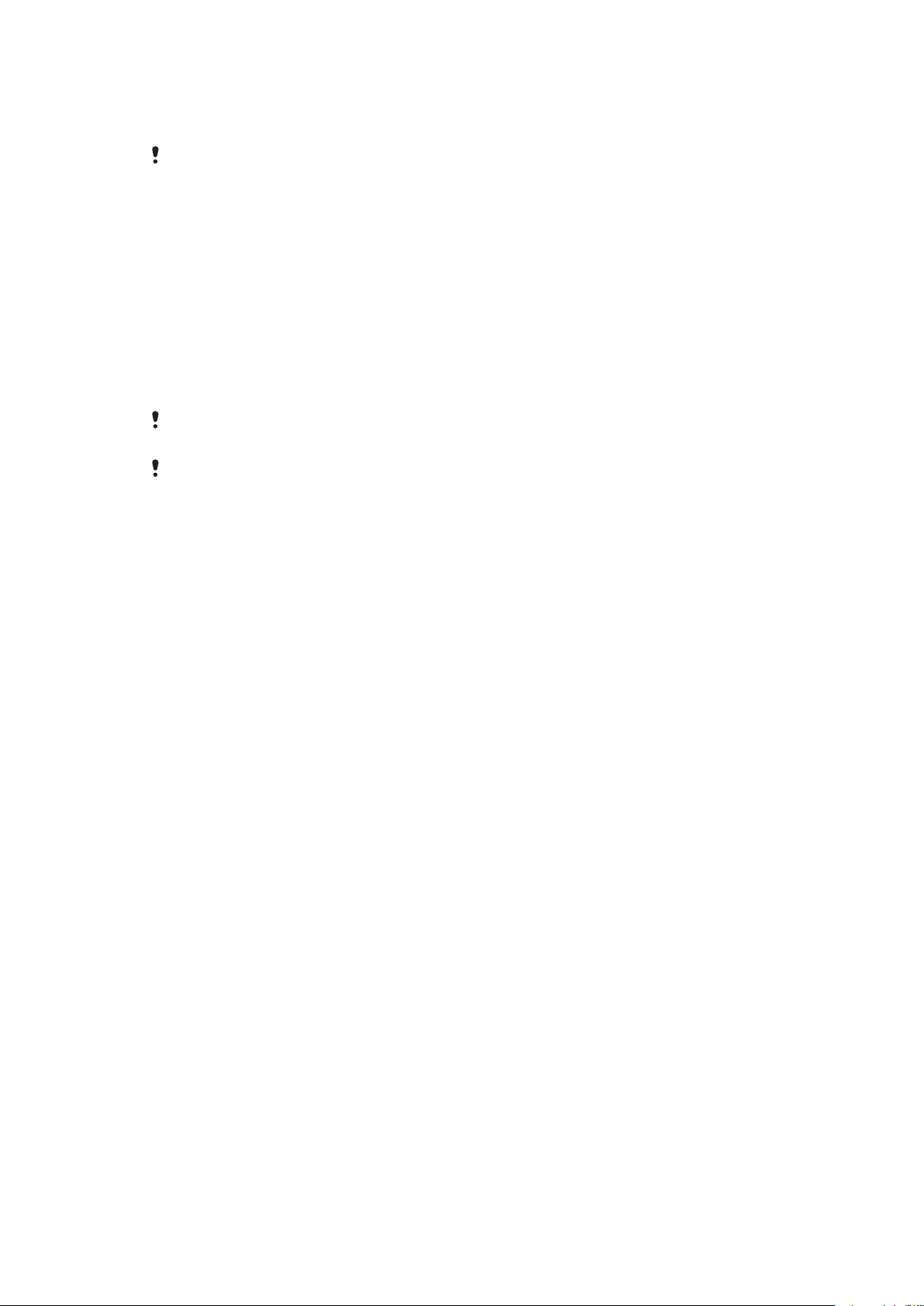
Inleiding
Ga voor de meest up-to-date gebruikershandleiding voor uw accessoire naar
www.sonyericsson.com/support.
LiveView™-microdisplay geeft de gebeurtenissen die in uw telefoon plaatsvinden weer
zodat u nooit iets hoeft te missen. Op het LiveView™-scherm kunt u meldingen weergeven,
zoals SMS-berichten, MMS-berichten, inkomende gesprekken, herinneringen aan
kalendergebeurtenissen, updates van vrienden in Facebook™ en tweets.
U bepaalt zelf wat u wilt volgen. Daarvoor selecteert u meldingscategorieën in de
LiveView™-toepassing.
LiveView™ gebruikt een Bluetooth™-verbinding om met uw telefoon te communiceren.
Met het LiveView™-apparaat kunt u meldingen openen op de minidisplay en op de
telefoon. U kunt de melding dus eerst op de minidisplay lezen voordat u deze bijvoorbeeld
met uw telefoon beantwoordt.
LiveView™ geeft alleen gebeurtenissen weer die in uw telefoon plaatsvinden nadat verbinding is
gemaakt met LiveView™.
Deze gebruikershandleiding is bedoeld voor het gebruik van LiveView™ met een mobiele
Sony Ericsson Android™-telefoon.
3
Dit is een internetversie van deze publicatie. © Uitsluitend voor privégebruik afdrukken.
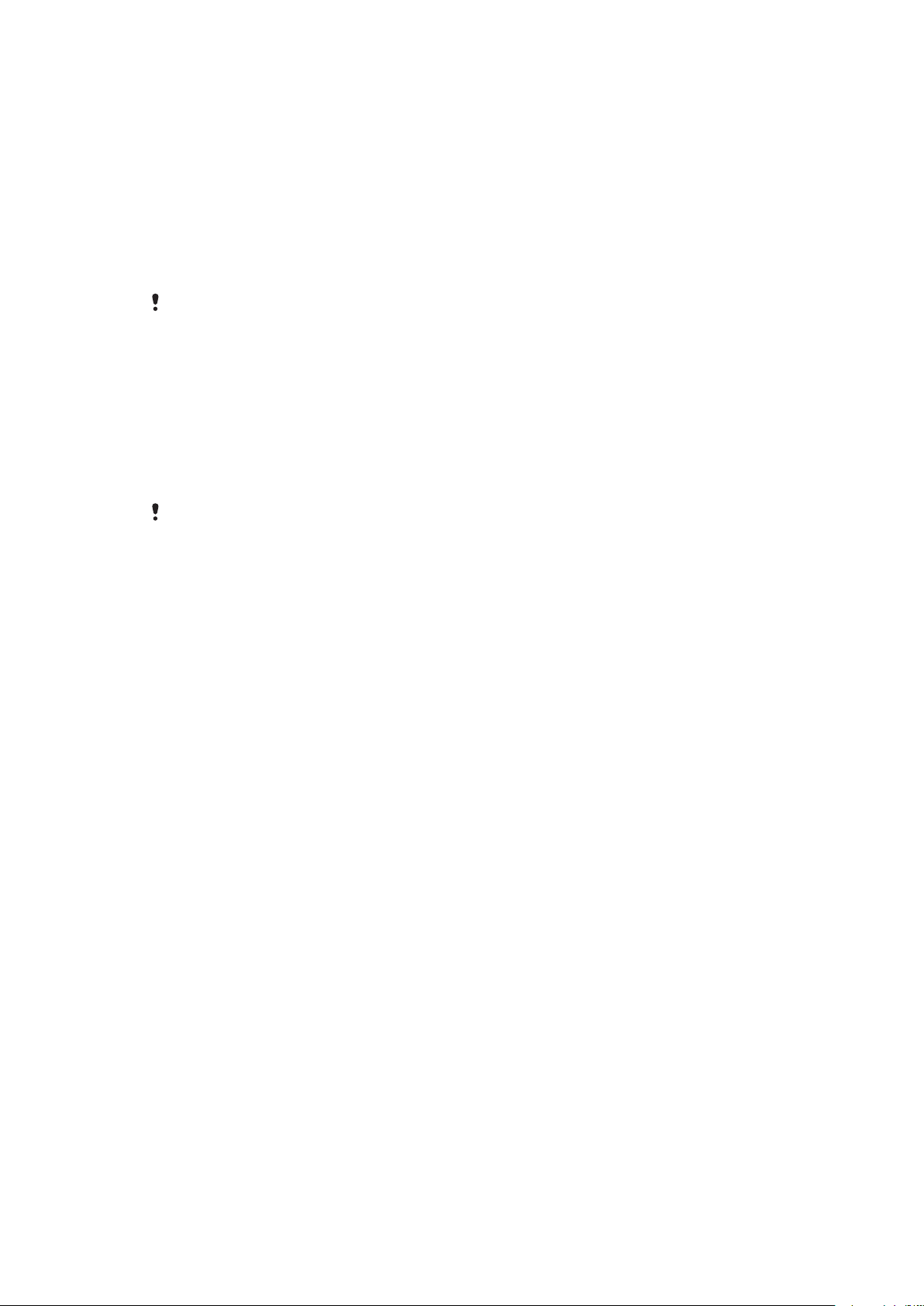
LiveWare™-beheer
Controleer voordat u uw LiveView™-apparaat gaat gebruiken of LiveWare™-beheer op
uw telefoon is geïnstalleerd. LiveWare™-beheer detecteert slimme Sony Ericssonaccessoires en bepaalt welke software met deze accessoires moet worden gebruikt.
Vervolgens wordt Android Market™ weergegeven waar u de juiste software kunt
downloaden. Voor LiveWare™-beheer hebt u Android™ versie 2.0 of hoger nodig. Als u
met een oudere versie dan Android™ 2.0 werkt (gewoonlijk 1.6), moet u deze versie
bijwerken naar de laatste officiële softwareversie. Zie De softwareversie van de telefoon
controleren op pagina 4.
Als LiveWare™-beheer niet op uw telefoon is geïnstalleerd, moet u het programma downloaden
door in Android Market™ te zoeken naar pname:com.sonyericsson.extras.liveware of door de
streepjescode in deze gebruikershandleiding te scannen. Zie Streepjescode op pagina 6.
De softwareversie van de telefoon controleren
•
Vanuit het hoofdmenu van de telefoon zoekt u naar en tikt u op Instellingen > Over
de telefoon > Firmwareversie.
De telefoonsoftware bijwerken
•
Ga naar de ondersteuningswebsite van Sony Ericsson op
www.sonyericsson.com/support
Tijdens het updateproces worden alle gebruikersgegevens, inclusief gedownloade toepassingen,
gewist. Zorg dat u van alle belangrijke gegevens in uw telefoon een back-up hebt gemaakt
voordat u de telefoonsoftware bijwerkt.
en volg de instructies.
4
Dit is een internetversie van deze publicatie. © Uitsluitend voor privégebruik afdrukken.
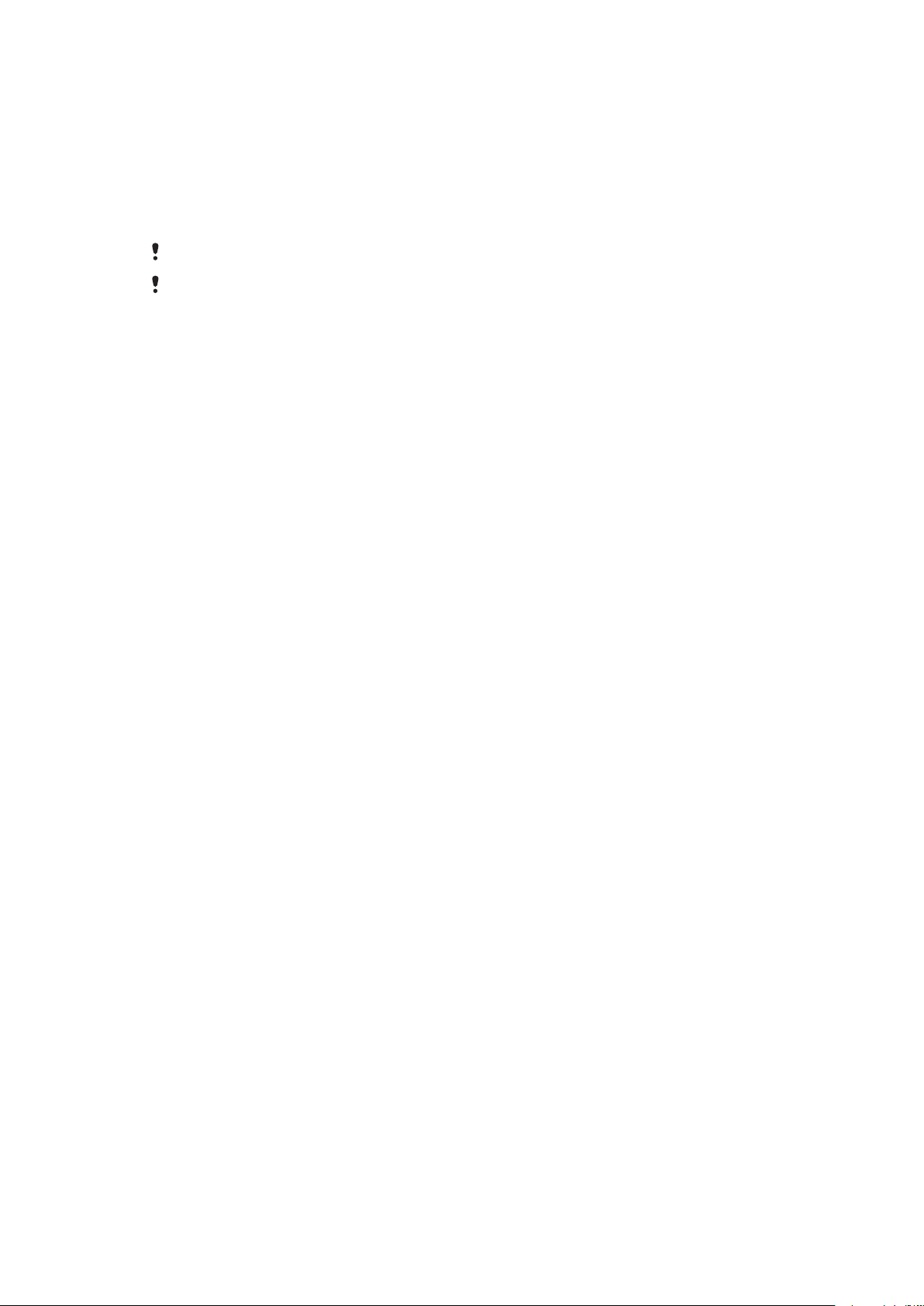
Voordat u toepassingen kunt
downloaden van Android Market™
Voordat u toepassingen kunt downloaden van Android Market™, moet u controleren of u
een internetverbinding en een Google™-account hebt. Er moet mogelijk ook een
geheugenkaart in uw telefoon zijn geplaatst.
Android Market™ is mogelijk niet beschikbaar in alle landen of regio's.
Wanneer u inhoud naar uw telefoon downloadt, worden er mogelijk kosten in rekening gebracht
voor de hoeveelheid gegevens die naar uw telefoon wordt overgebracht. Neem contact op met
uw operator voor informatie over de kosten van gegevensoverdracht in uw land.
5
Dit is een internetversie van deze publicatie. © Uitsluitend voor privégebruik afdrukken.
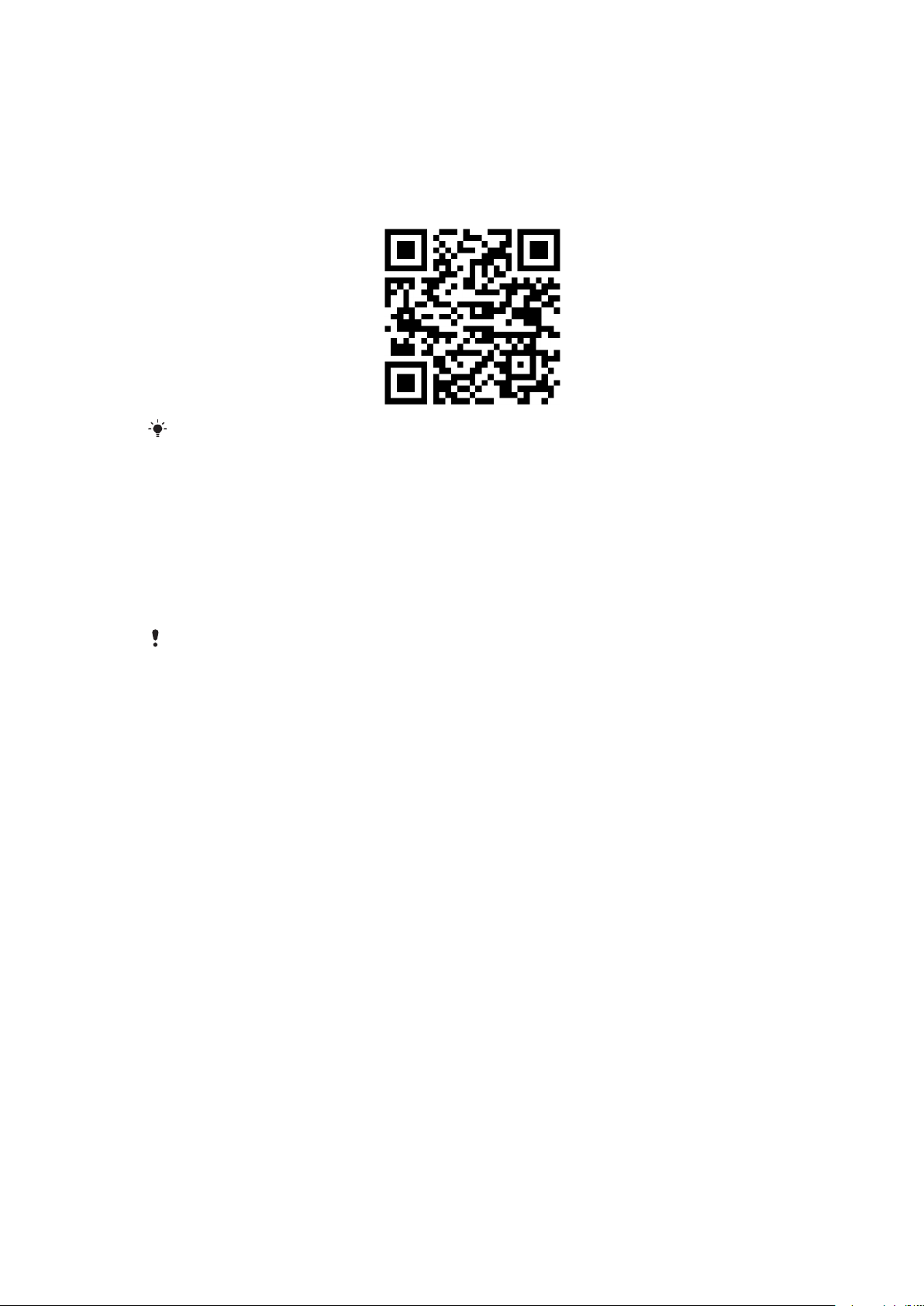
Streepjescode
De 2D-streepjescode die hieronder wordt weergegeven, helpt u bij het downloaden van de
toepassing LiveWare™-beheer van Android Market™. Deze streepjescode kan door
optische scanners zoals Barcode Scanner of NeoReader™ worden gelezen. Controleer of
u een internetverbinding hebt voordat u de scanner gebruikt.
In de telefoon is vooraf een streepjescodescanner geïnstalleerd of er is een scanner gratis
beschikbaar via Android Market™.
LiveWare™-beheer downloaden met een streepjescodescanner
1
Ga vanuit het hoofdmenu van de telefoon naar de scannertoepassing, bijvoorbeeld
NeoReader™ en tik erop.
2
Als u de streepjescode wilt scannen, houdt u de volledige streepjescode in de
zoeker.
3
Tik op Doorgaan wanneer de scanner de streepjescode herkent. U wordt omgeleid
naar de toepassing LiveWare™-beheer in Android Market™. Volg de instructies
op het scherm van de telefoon.
Als u een andere streepjescodescanner gebruikt, worden er mogelijk andere instructies
weergegeven.
6
Dit is een internetversie van deze publicatie. © Uitsluitend voor privégebruik afdrukken.
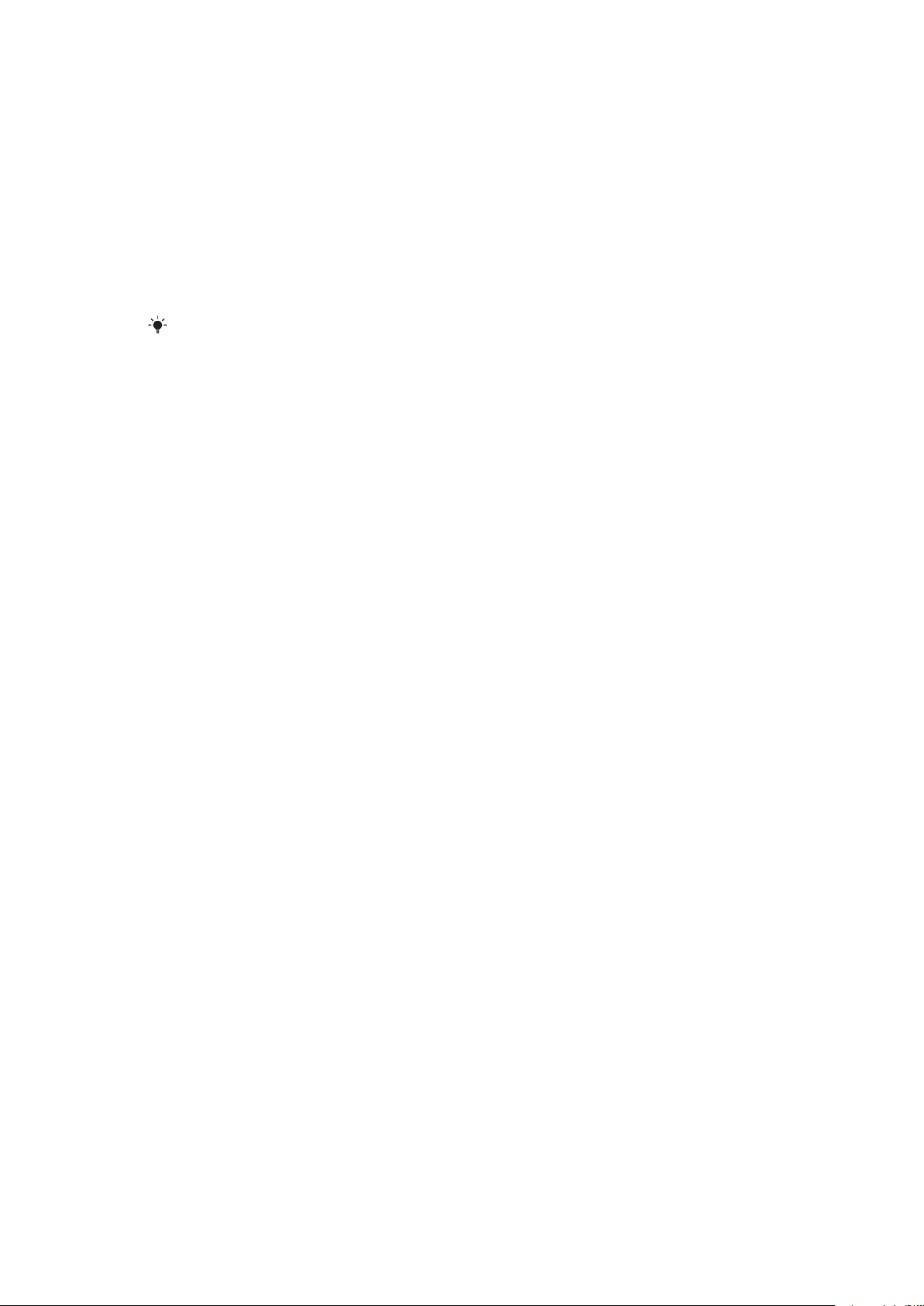
LiveView™-toepassing
De LiveView™-toepassing in uw telefoon helpt u verbinding te maken of de verbinding te
verbreken met het LiveView™-apparaat en te selecteren welke meldingscategorieën u op
het apparaat wilt weergeven. Met LiveView™-toepassing kunt u ook Facebook™- en
Twitter™-instellingen toepassen, de trilfunctie van de LiveView™ in- of uitschakelen en alle
meldingen in LiveView™ instellen als gelezen. LiveView™ moet met uw telefoon worden
gekoppeld, en u moet de LiveView™-toepassing op uw telefoon installeren.
LiveWare™-beheer in uw telefoon helpt u bij het identificeren, downloaden en installeren
van de LiveView™-toepassing. Zie De LiveView™-toepassing installeren op
pagina 13.
U kunt de LiveView™-toepassing ook downloaden door in Android Market™ te zoeken naar
pname:com.sonyericsson.extras.liveview.
De LiveView™-toepassing openen
•
Ga vanuit het hoofdmenu van de telefoon naar de LiveView™-toepassing en tik
erop.
7
Dit is een internetversie van deze publicatie. © Uitsluitend voor privégebruik afdrukken.
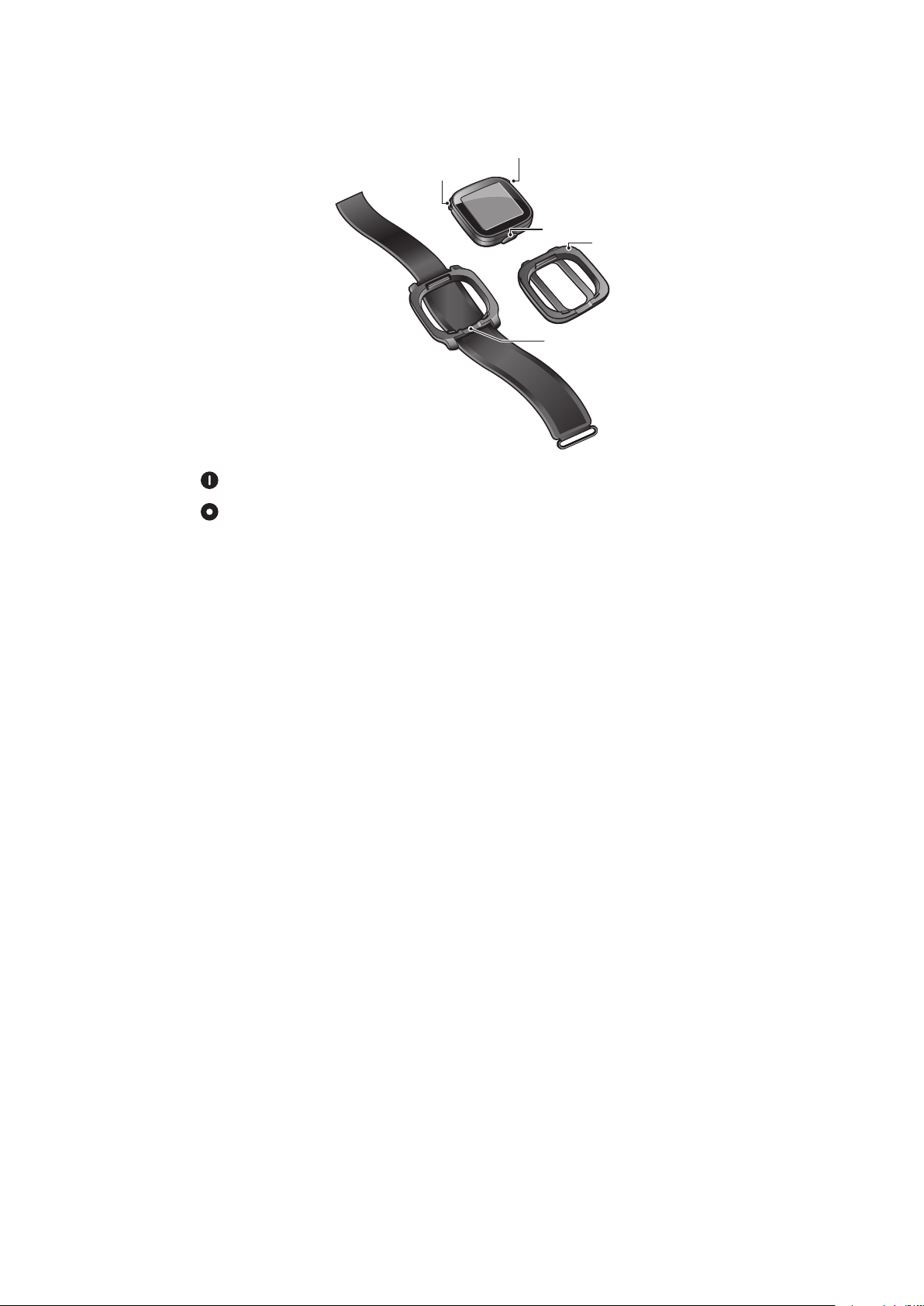
LiveView™ overzicht
2
1
3
4
5
1 Aan- of uitzetten / pairing-modus / display aan of uit / meldings-LED (Light-emitting diode)
2 Terug / selecteer / mediaplayer / display aan
3 Aansluiting voor lader
4 Klem - bevestig het LiveView™-apparaat waar u wilt, bijvoorbeeld aan uw kleding
5 Polsstrap - draag het LiveView™-apparaat aan uw pols
Draagoplossingen wijzigen
U kunt een klem of polsstrap gebruiken om het LiveView™-apparaat te dragen. U kunt
draagoplossingen op diverse doeleinden afstemmen.
Draagoplossingen wijzigen
1
Als u bijvoorbeeld de klem wilt losmaken van het LiveView™-apparaat, duwt u een
vingernagel in de naad tussen het LiveView™-apparaat en het klemframe aan één
kant van het apparaat en trekt u stevig aan de klem.
2
Bevestig in plaats daarvan de polsstrap.
8
Dit is een internetversie van deze publicatie. © Uitsluitend voor privégebruik afdrukken.
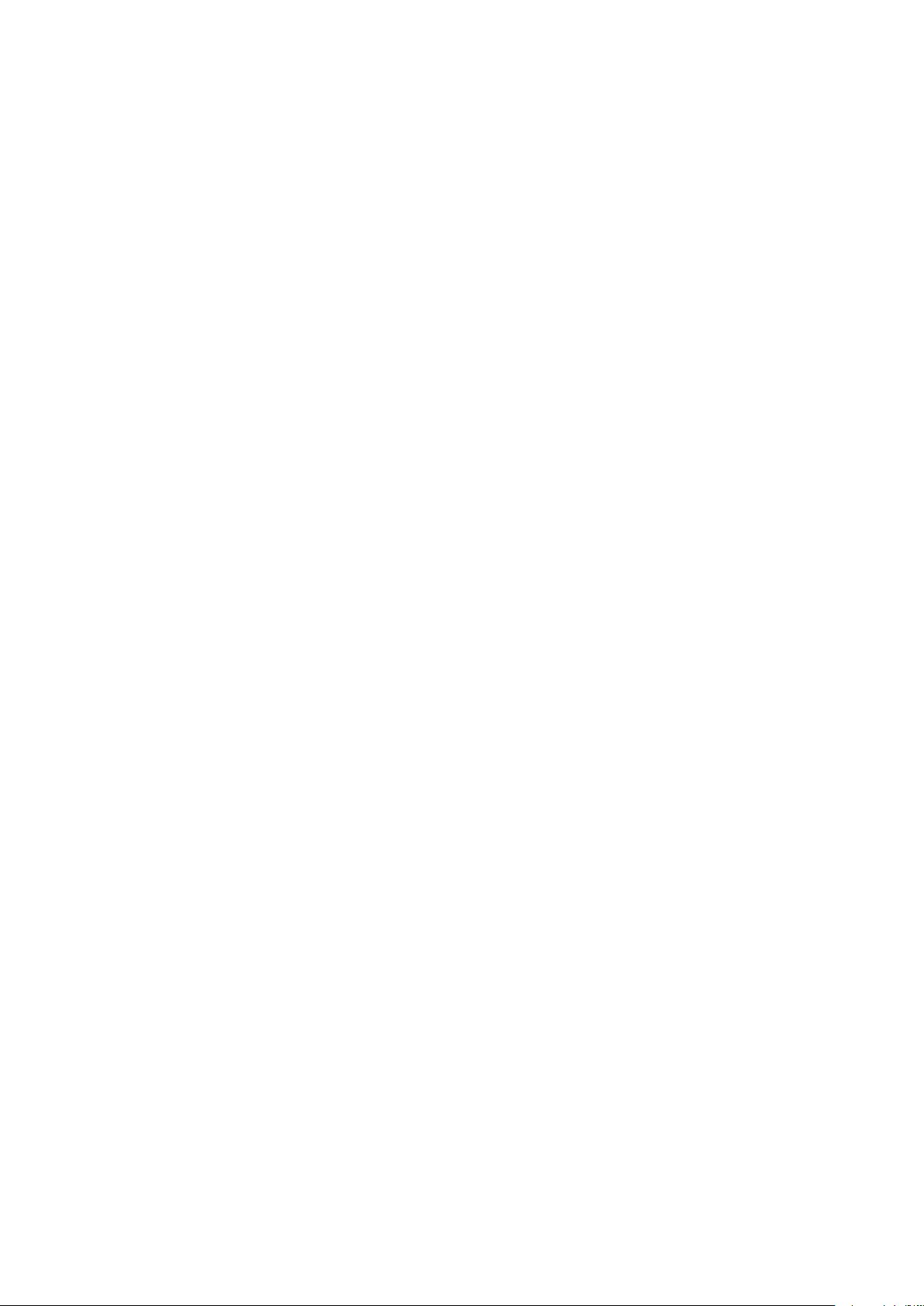
Meldings-LED
De meldings-LED geeft informatie over de status en meldingen van LiveView™.
•
Knippert blauw - inkomend gesprek
•
Knippert rood - batterij bijna leeg
•
Knippert groen - er is een nieuwe melding beschikbaar
•
Knippert afwisselend rood en groen - bezig met koppelen
•
Rood - de batterij wordt opgeladen en het batterijniveau ligt tussen leeg en vol
•
Groen - de batterij is volledig opgeladen
9
Dit is een internetversie van deze publicatie. © Uitsluitend voor privégebruik afdrukken.

Trilalarm
Belangrijke meldingen die op het LiveView™-apparaat worden ontvangen, worden
aangegeven met een trilling. U kunt het trilalarm uitschakelen in de LiveView™-
toepassing.
Het trilalarm uitschakelen
1
Verbind LiveView™ met uw telefoon.
2
Vanuit het telefoonmenu zoekt u naar en tikt u op LiveView™-toepassing >
Trillen.
3
Tik nogmaals op Trillen als u de functie voor het trilalarm wilt inschakelen.
10
Dit is een internetversie van deze publicatie. © Uitsluitend voor privégebruik afdrukken.

Opladen
Voordat u het LiveView™-apparaat de eerste keer gebruikt, moet u het circa 2 uur opladen
totdat de meldings-LED groen wordt.
11
Dit is een internetversie van deze publicatie. © Uitsluitend voor privégebruik afdrukken.

LiveView™ koppelen met een telefoon
U moet LiveView™ met uw telefoon koppelen. LiveView™ kan maar aan één telefoon
tegelijk zijn gekoppeld.
LiveView™ staat in de pairing-modus
LiveView™ is verbinding aan het maken – misschien moet u de
koppelingstoegangscode 0000 invoeren
LiveView™ met uw telefoon koppelen
1
Schakel de Bluetooth™-functie in uw telefoon in.
2
Plaats de telefoon dicht bij het LiveView™-apparaat.
3
Zorg dat het LiveView™-apparaat is uitgeschakeld. Houd ingedrukt tot de
pairing-modus op het LiveView™-apparaat is geactiveerd.
4
Alle Bluetooth™-apparaten binnen bereik van uw telefoon worden weergegeven. Tik
op LiveView™ in de lijst die wordt weergegeven.
5
Volg de instructies die worden weergegeven wanneer u wordt gevraagd om
LiveView™ toe te voegen.
6
Als u wordt gevraagd een toegangscode in te voeren, voert u 0000 in.
Zodra u de telefoon hebt gekoppeld met een LiveView™-apparaat, wordt deze koppeling
opgeslagen op de telefoon. U hoeft de toegangscode de volgende keer dat u verbinding maakt
met een gekoppeld LiveView™-apparaat, niet meer in te voeren.
Als de koppeling mislukt, wordt het LiveView™-apparaat uitgeschakeld en moet u de pairingmodus opnieuw activeren.
12
Dit is een internetversie van deze publicatie. © Uitsluitend voor privégebruik afdrukken.

De LiveView™-toepassing installeren
1
Wanneer de telefoon en het LiveView™-apparaat zijn gekoppeld, druk op , wordt
u in een pop-upvenster op de telefoon gevraagd of u de voorkeurstoepassing voor
de accessoire wilt installeren. Tik op Ja. De toepassing Android Market™ wordt op
de telefoon geopend.
2
Wanneer de details van de LiveView™-toepassing worden weergegeven, tikt u op
Installeren.
3
Wanneer de LiveView™-toepassing op de telefoon is geïnstalleerd, drukt u op een
toets op het LiveView™-apparaat om de toepassing te starten.
4
Als u LiveView™ met uw telefoon wilt verbinden, gaat u naar het hoofdmenu van de
telefoon en tikt u op LiveView™-toepassing > LiveView™ beheren.
5
Ga naar LiveView™ en tik erop.
6
Tik nogmaals op LiveView™ om de verbinding te verbreken.
13
Dit is een internetversie van deze publicatie. © Uitsluitend voor privégebruik afdrukken.

LiveView™ in- en uitschakelen
Het LiveView™-apparaat inschakelen
•
Druk op .
Het LiveView™-apparaat uitschakelen
•
Houd ingedrukt.
Controleer of de display is ingeschakeld voordat u het LiveView™-apparaat uitschakelt. Zie De
display inschakelen op pagina 16.
14
Dit is een internetversie van deze publicatie. © Uitsluitend voor privégebruik afdrukken.

Startpagina
2
1
3
U kunt navigeren door meldingscategorieën, zoals berichten, sociale-netwerkservices,
feeds, gesprekken en kalenderitems vanuit de startpagina van de LiveView™, afhankelijk
van de telefooninstellingen.
1 Tijd - tijdinformatie wordt met de telefoon gesynchroniseerd
2 Batterijstatus
3 Het aantal ongelezen meldingen
Naar het startscherm gaan
•
Zet het LiveView™-apparaat aan en druk op .
Door meldingscategorieën navigeren
•
Tik op of .
Een meldingscategorie openen
•
Blader naar een meldingscategorie en druk op
te lezen.
Teruggaan naar het startscherm
•
Houd ingedrukt.
. Tik op of om de melding
15
Dit is een internetversie van deze publicatie. © Uitsluitend voor privégebruik afdrukken.

De display inschakelen
De display op het LiveView™-apparaat wordt na een korte periode uitgeschakeld als deze
niet wordt gebruikt. Op die manier wordt stroom bespaard en worden uw persoonlijke
gegevens beschermd. Als de functie voor het trilalarm is ingeschakeld, wordt u met de LED
en een trilling op de hoogte gebracht van een nieuwe melding. Als de display is
uitgeschakeld, moet u deze weer inschakelen om meldingen te kunnen zien.
De display inschakelen
1
Zorg dat het LiveView™-apparaat is ingeschakeld.
2
Druk op een toets op het LiveView™-apparaat.
16
Dit is een internetversie van deze publicatie. © Uitsluitend voor privégebruik afdrukken.

Categorieën weergeven in LiveView™
U bepaalt zelf welke meldingscategorieën u in uw LiveView™-apparaat wilt weergeven.
Categorieën selecteren die worden weergegeven in LiveView™
1
Verbind het LiveView™-apparaat met uw telefoon.
2
Vanuit het hoofdmenu van uw telefoon zoekt u naar en tikt u op LiveView™toepassing > Tegels aanpassen.
3
Selecteer uw favoriete categorieën.
17
Dit is een internetversie van deze publicatie. © Uitsluitend voor privégebruik afdrukken.

Telefoon zoeken
Als u weet dat uw telefoon binnen bereik is maar niet meer weet waar u de telefoon hebt
neergelegd, kunt u de telefoon vinden met LiveView™. De telefoon geeft een signaal of trilt
zodat u het apparaat kunt vinden.
De functie Telefoon zoeken gebruiken
1
Ga naar het startscherm van LiveView™.
2
Blader naar Telefoon zoeken door op of te tikken.
3
Druk op . Het LiveView™-apparaat begint naar uw telefoon te zoeken. De telefoon
geeft een signaal of trilt zodat u het apparaat kunt vinden.
4
Als u wilt dat het LiveView™-apparaat stopt met zoeken, drukt u nogmaals op .
18
Dit is een internetversie van deze publicatie. © Uitsluitend voor privégebruik afdrukken.

Gesprekken
Als de telefoon overgaat, geeft LiveView™ de naam of het nummer van de beller weer. U
kunt op afstand het gesprek dempen of de oproepgeschiedenis in de telefoon openen.
Een inkomend gesprek dempen met LiveView™
•
Druk op .
De oproepgeschiedenis in uw telefoon op afstand openen
1
Open een melding van een gemist gesprek op het LiveView™-apparaat.
2
Blader omlaag door op te tikken tot is geselecteerd.
3
Druk op . Als de telefoon is vergrendeld, moet u deze ontgrendelen zodat de
display actief wordt. De oproepgeschiedenis wordt boven in het telefoonscherm
weergegeven.
Houd
ingedrukt als u wilt teruggaan terwijl is geselecteerd.
19
Dit is een internetversie van deze publicatie. © Uitsluitend voor privégebruik afdrukken.

SMS-berichten
Wanneer een SMS-bericht in uw telefoon binnenkomt, kunt u de informatie van de afzonder
en de inhoud van het bericht op het LiveView™-apparaat controleren. U kunt het bericht
ook op afstand in uw telefoon openen.
SMS-berichten lezen op het LiveView™-apparaat
1
Blader naar door op of te tikken.
2
Druk op om het postvak IN met berichten weer te geven.
3
Tik op of om het bericht te selecteren dat u wilt lezen.
4
Tik op of om het bericht te lezen.
Een SMS-bericht in uw telefoon op afstand openen
1
Open een SMS-bericht in LiveView™.
2
Blader omlaag door op te tikken tot is geselecteerd.
3
Druk op
display actief wordt. Het gewenste bericht wordt boven in het telefoonscherm
weergegeven.
. Als de telefoon is vergrendeld, moet u deze ontgrendelen zodat de
Houd
ingedrukt als u wilt teruggaan terwijl is geselecteerd.
20
Dit is een internetversie van deze publicatie. © Uitsluitend voor privégebruik afdrukken.

Alle gebeurtenissen
De functie Alle gebeurtenissen verzamelt meldingen voor alle gebeurteniscategorieën die
worden weergegeven in LiveView™.
21
Dit is een internetversie van deze publicatie. © Uitsluitend voor privégebruik afdrukken.

MMS-berichten
Uw LiveView™-apparaat geeft het tekstgedeelte van MMS-berichten weer. Voor toegang
tot afbeeldingen, geluiden of video's die in MMS-berichten zijn verzonden, gaat u naar de
berichttoepassing in uw telefoon.
22
Dit is een internetversie van deze publicatie. © Uitsluitend voor privégebruik afdrukken.

Muziekplayer
U kunt LiveView™ gebruiken om de muziekplayer in uw telefoon te besturen.
De muziekplayer in uw telefoon op afstand openen
1
Houd vanuit het startscherm van het LiveView™-apparaat ingedrukt.
2
Druk op als u een track in de telefoon wilt afspelen.
De muziekplayer in uw telefoon op afstand onderbreken
•
Druk op wanneer er muziek wordt afgespeeld.
Het volume van de muziekplayer wijzigen
•
Tik terwijl de muziekplayer speelt op
Van de ene naar de andere track gaan
•
Tik op of .
De muziekplayer afsluiten
•
Houd ingedrukt.
of .
23
Dit is een internetversie van deze publicatie. © Uitsluitend voor privégebruik afdrukken.

Services voor sociale netwerken
LiveView™ verstrekt live meldingen vanuit Facebook™ evenals Twitter™-updates. U kunt
de instellingen voor de sociale-netwerkservice weergeven vanuit de LiveView™-
toepassing in uw telefoon, bijvoorbeeld om meldingen over een bepaalde vriend weer te
geven.
Meldingen van sociale-netwerkservices weergeven
1
Blader naar een service voor sociale netwerken, bijvoorbeeld , door te tikken op
of .
2
Druk op .
3
Tik op
Een gebeurtenis van het sociale netwerk op afstand openen in de telefoon
1
Open een melding van het sociale netwerk op het LiveView™-apparaat.
2
Blader omlaag door op te tikken tot is geselecteerd.
3
Druk op
display actief wordt. De gewenste gebeurtenis wordt boven in het telefoonscherm
weergegeven.
of om de melding te lezen.
. Als de telefoon is vergrendeld, moet u deze ontgrendelen zodat de
Houd
De Facebook™-instellingen weergeven
1
Vanuit het hoofdmenu van de telefoon zoekt u naar en tikt u op LiveView™toepassing > Tegels aanpassen > Facebook. Meld u aan bij uw account.
2
Selecteer een optie.
Een invoegtoepassing downloaden uit Android Market™
1
Vanuit de telefoon zoekt u naar en tikt u op LiveWare™-beheer.
2
Tik vanuit de lijst die wordt weergegeven op LiveView™ .
3
Tik op LiveView™-toepassing. Tik op Invoegtoepassingen zoeken wanneer een
venster wordt geopend. De beschikbare invoegtoepassingen worden weergegeven
in de toepassing Android Market™.
4
Selecteer de invoegtoepassingen die u wilt installeren en volg de instructies die
worden weergegeven.
U kunt ook invoegtoepassingen downloaden door in Android Market™ te zoeken naar
Extends:com.sonyericsson.extras.liveview..
ingedrukt als u wilt teruggaan terwijl is geselecteerd.
24
Dit is een internetversie van deze publicatie. © Uitsluitend voor privégebruik afdrukken.

Problemen oplossen
Er zijn geen invoegtoepassingen gevonden
Voor bepaalde telefoontypen en/of bepaalde landen zijn mogelijk geen invoegtoepassingen
beschikbaar voor de LiveView™-toepassing.
LiveView™ wordt automatisch uitgeschakeld
•
Het batterijniveau is te laag. Laad het LiveView™-apparaat op.
•
Koppeling is mislukt. U moet de pairing-modus opnieuw activeren.
Onverwachte werking
Reset het LiveView™-apparaat.
LiveView™ resetten
•
Houd 15 seconden ingedrukt.
25
Dit is een internetversie van deze publicatie. © Uitsluitend voor privégebruik afdrukken.

FCC Statement
This device complies with Part 15 of the FCC rules. Operation is subject to the
following two conditions: (1) This device may not cause harmful interference, and
(2) This device must accept any interference received, including interference that may cause
undesired operation.
Any change or modification not expressly approved by Sony Ericsson may void the user's
authority to operate the equipment.
This equipment has been tested and found to comply with the limits for a Class B digital
device, pursuant to Part 15 of the FCC Rules. These limits are designed to provide
reasonable protection against harmful interference in a residential installation. This
equipment generates, uses and can radiate radio frequency energy and, if not installed and
used in accordance with the instructions, may cause harmful interference to radio
communications. However, there is no guarantee that interference will not occur in a
particular installation.
If this equipment does cause harmful interference to radio or television reception, which
can be determined by turning the equipment off and on, the user is encouraged to try to
correct the interference by one or more of the following measures:
•
Reorient or relocate the receiving antenna.
•
Increase the separation between the equipment and receiver.
•
Connect the equipment into an outlet on a circuit different from that to which the receiver
is connected.
•
Consult the dealer or an experienced radio/TV technician for help.
26
Dit is een internetversie van deze publicatie. © Uitsluitend voor privégebruik afdrukken.

Industry Canada Statement
This device complies with RSS-210 of Industry Canada.
Operation is subject to the following two conditions: (1) this device may not cause
interference, and (2) this device must accept any interference, including interference that
may cause undesired operation of the device.
This Class B digital apparatus complies with Canadian ICES-003.
Cet appareil numérique de la classe B est conforme à la norme NMB-003 du Canada.
27
Dit is een internetversie van deze publicatie. © Uitsluitend voor privégebruik afdrukken.

Declaration of Conformity for MN800
We, Sony Ericsson Mobile Communications AB of
Nya Vattentornet
SE-221 88 Lund, Sweden
declare under our sole responsibility that our product
Sony Ericsson type DGA-0004001
and in combination with our accessories, to which this declaration relates is in conformity
with the appropriate standards EN 300 328:V1.7.1, EN 301 489-17:V2.1.1 and EN 60
950-1:2006 following the provisions of, Radio Equipment and Telecommunication Terminal
Equipment directive 1999/5/EC.
Lund, August 2010
Jacob Sten,
Head of Product Business Unit Accessories
We voldoen aan de vereisten die in de R&TTE-richtlijn (1999/5/EG) worden gesteld.
Sony Ericsson MN800
Prior to use, please read the Important information leaflet separately provided.
This User guide is published by Sony Ericsson Mobile Communications AB or its local affiliated company, without any
warranty. Improvements and changes to this User guide necessitated by typographical errors, inaccuracies of current
information, or improvements to programs and/or equipment, may be made by Sony Ericsson Mobile Communications
AB at any time and without notice. Such changes will, however, be incorporated into new editions of this User guide.
All rights reserved.
©Sony Ericsson Mobile Communications AB, 2010
Publication number: 1245-8223.2
Bluetooth is a trademark or a registered trademark of Bluetooth SIG Inc. and any use of such mark by
Sony Ericsson is under license.
Interoperability and compatibility among Bluetooth™ devices varies. Device generally supports products utilizing
Bluetooth spec. 1.2 or higher, and Headset or Handsfree profile.
The Liquid Identity logo, LiveWare and LiveView are trademarks or registered trademarks of Sony Ericsson Mobile
Communications AB.
Sony and "make.believe" are trademarks or registered trademarks of Sony Corporation.
Android and Android Market are trademarks or registered trademarks of Google, Inc.
Facebook is a trademark or registered trademark of Facebook, Inc.
Twitter is a trademark or a registered trademark of Twitter, Inc.
Ericsson is a trademark or registered trademark of Telefonaktiebolaget LM Ericsson.
NeoReader is a trademark or registered trademark of NeoMedia Technologies Inc.
All illustrations are for illustration only and may not accurately depict the actual accessory.
28
Dit is een internetversie van deze publicatie. © Uitsluitend voor privégebruik afdrukken.
